Dropbox трансформував підхід до резервного копіювання даних, ставши одним із найнадійніших способів захисту важливих файлів. У випадку збою жорсткого диска або пошкодження операційної системи, Dropbox може стати вашим рятівником. Однак, незважаючи на переваги сервісу, можуть виникати конфліктні копії файлів, якщо один і той же файл редагується одночасно в різних місцях, і Dropbox намагається синхронізувати ці зміни. Хоча ця проблема не є унікальною, вона може призвести до зайвого використання простору у вашому акаунті. Інструмент Conflicted Copy Resolver допомагає знаходити та усувати ці конфліктні файли.
Пошук конфліктних файлів у Dropbox
Перейдіть на сайт Conflicted Copy Resolver і авторизуйтеся у своєму обліковому записі Dropbox.
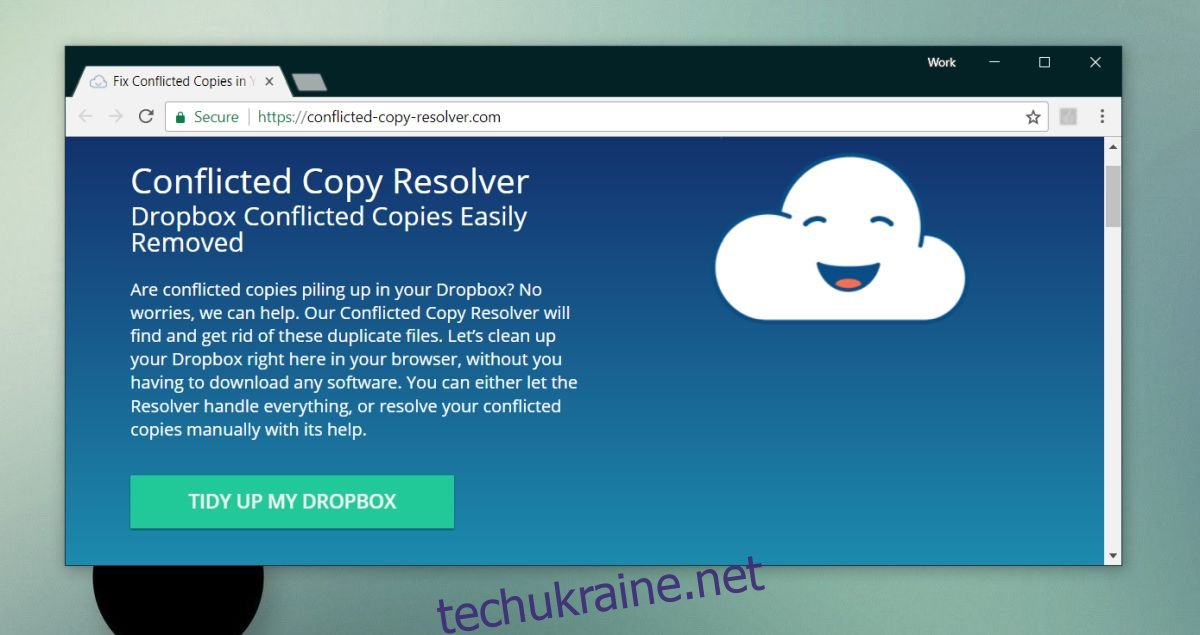
Після успішного входу та надання додатку дозволу на доступ до файлів, Conflicted Copy Resolver здійснить сканування на предмет конфліктних копій. У випадку їх виявлення, вам буде запропоновано три варіанти дій.
Ви можете зберегти лише найновіші версії файлів, залишити лише найстаріші версії, або ж переглянути кожен файл окремо та визначитись з діями.
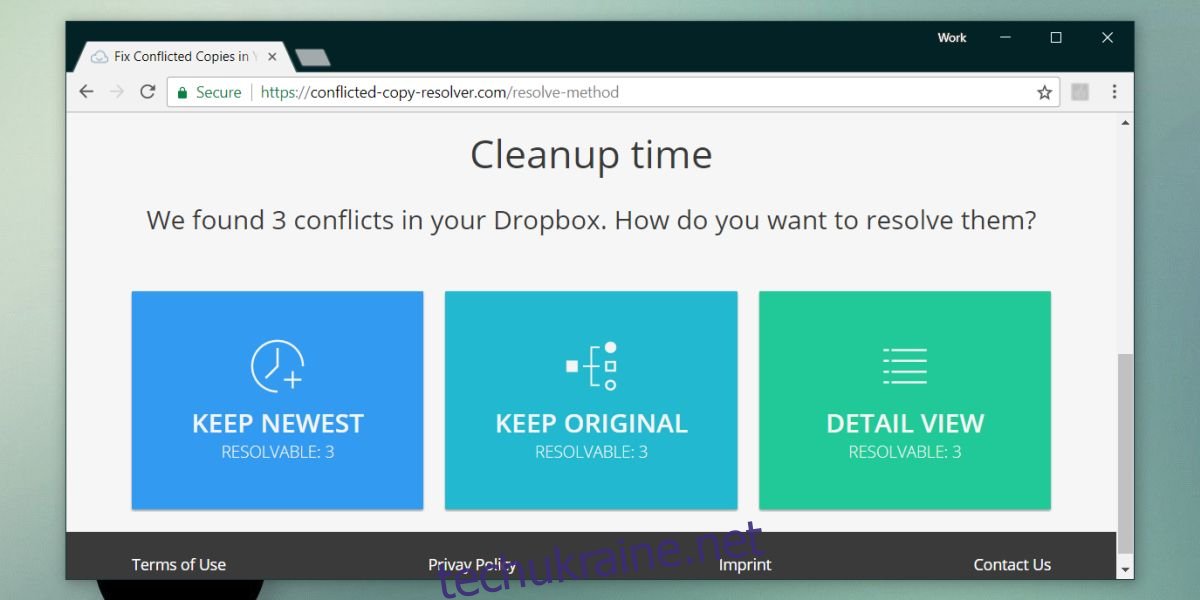
Якщо ви оберете останній варіант, програма покаже назву кожного конфліктного файлу, його шлях та розміщення. За бажанням, ви можете відкрити файл у своєму акаунті або на комп’ютері перед прийняттям рішення. Якщо вам не потрібно переглядати файли, ви можете вирішити конфлікт безпосередньо в інтерфейсі програми.
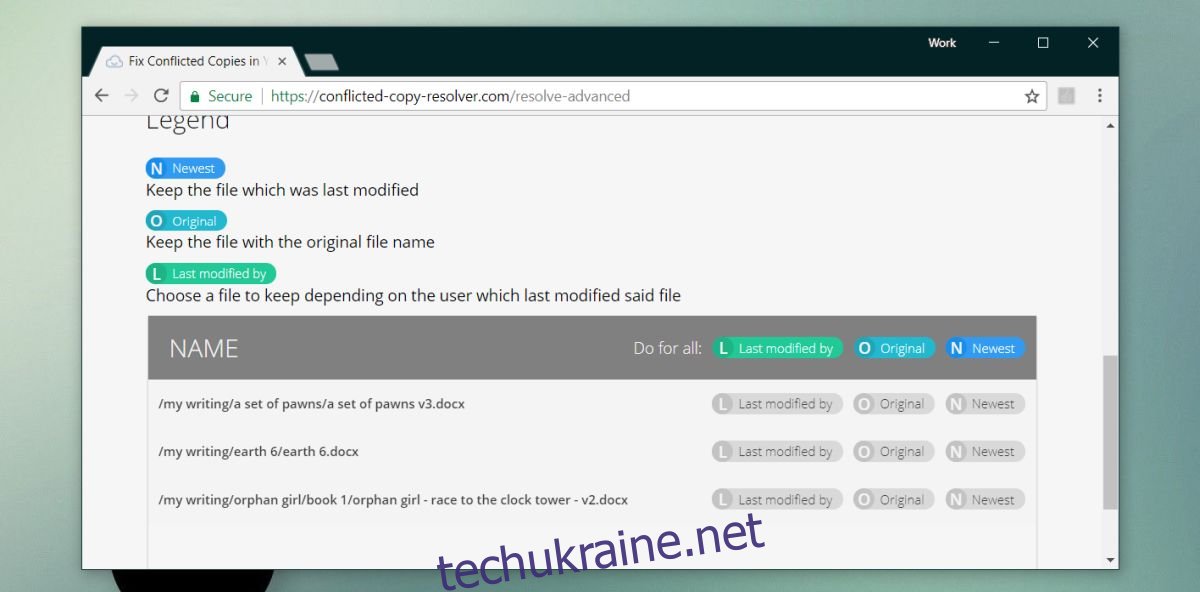
Відновлення видалених файлів
Conflicted Copy Resolver видаляє непотрібні файли, переміщаючи їх до кошика Dropbox. Звідти ви зможете їх відновити протягом обмеженого періоду часу, якщо виникне така необхідність. Conflicted Copy Resolver не має вбудованих функцій відновлення, оскільки це не є його основною задачею. Саме тому важливо ретельно переглянути файли перед видаленням.
Основне призначення Conflicted Copy Resolver – це ідентифікація конфліктних файлів у Dropbox. Якщо ви маєте їх велику кількість, це найпростіший спосіб їх знайти. Однак, програма не запобігає створенню конфліктних копій у майбутньому. Якщо ви редагуєте один і той же файл на декількох пристроях, конфліктних копій майже не уникнути. Щоб зменшити ймовірність їх появи, закривайте файл на всіх пристроях перед відкриттям його на іншому для редагування.